Membuat CSR di Panel Kontrol Managed.com/PowerDNN Anda
Applies to: Plesk 12.x, Plesk Onyx, Plesk ObsidianBantuan SSL tersedia dengan biaya tambahan jika Anda ingin tim Dukungan Managed.com melakukan langkah-langkah ini untuk Anda. SSL Assist mencakup pembuatan CSR, dan penerapan sertifikat SSL. Anda bertanggung jawab untuk mengeluarkan sertifikat dari vendor pilihan Anda. Silakan kirimkan tiket ke Managed.com Support dari panel kontrol Anda, atau hubungi 1-877-743-8366 untuk meminta bantuan. Bantuan SSL disertakan saat membeli SSL langsung melalui Managed.com. Untuk membeli dan mengunci sertifikat SSL, Anda harus membuat CSR (Certificate Signing Request). Ini berisi informasi yang akan disertakan dalam sertifikat seperti nama organisasi, lokasi (negara bagian, kota, negara), dan nama domain yang akan diamankan oleh sertifikat. Di lingkungan Managed.com/PowerDNN.com ini dilakukan melalui panel kontrol Anda. Untuk menghasilkan CSR, lakukan hal berikut:
- Masuk ke panel kontrol Managed.com/PowerDNN Anda.
Harap Catatan: Jika Anda memiliki server khusus, Anda akan menggunakan Plesk di server Anda. Jangan gunakan panel kontrol Managed.com/PowerDNN Anda. Mulailah dari langkah #3 artikel ini. - Saat berada di area klien Anda, lakukan hal berikut:
- Buka Layanan> Layanan Saya
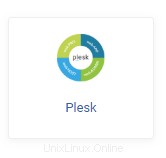
- Pilih produk/layanan yang ingin Anda buat CSRnya, dengan memilih Aktif

- Saat di produk Anda, gulir ke bawah ke bagian bawah halaman dan pilih ikon Plesk, ini akan memasukkan Anda ke Panel Kontrol Plesk
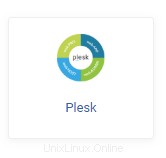
- Buka Layanan> Layanan Saya
- Di bawah Langganan Saya pilih domain . Anda atau Anda dapat memilih Langganan di bilah menu kiri untuk menampilkan daftar semua langganan Anda
- Di bawah Situs Web dan Domain tab, klik Sertifikat SSL .
- Klik Tambahkan Sertifikat SSL .
- Isi informasi yang sesuai, antara lain:
- Nama sertifikat
- Negara
- Negara bagian atau provinsi (f atau AS, harap gunakan singkatan negara bagian di sini )
- Kota
- Organisasi
- Nama domain (gunakan nama domain non-WWW )
- Setelah informasi yang sesuai diisi, klik Minta . Ini akan membawa Anda kembali ke layar SSL.
- Klik nama sertifikat yang baru saja Anda buat.
- Gulir ke bawah hingga Anda melihat bagian dengan blok kode. Anda akan melihat bagian berlabel CSR , yang terlihat seperti ini:
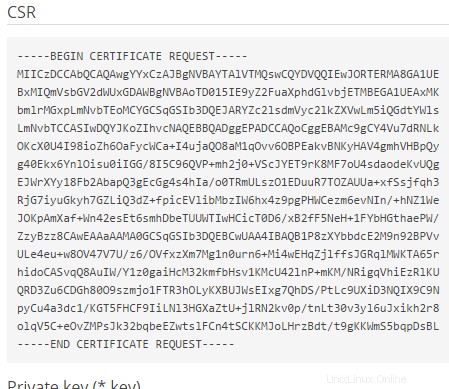
- Salin blok kode di bawah bagian CSR, termasuk baris ---BEGIN-- dan ---END---. Salin hanya bagian CSR . Ini adalah CSR Anda yang perlu Anda berikan kepada vendor SSL pilihan Anda.
- Anda telah berhasil memulai sertifikat SSL baru dan membuat CSR. Saat membuat Sertifikat SSL Anda melalui vendor pilihan Anda, Anda akan ditanya tentang dua hal:CSR adalah blok kode yang diperoleh dengan mengikuti petunjuk dalam artikel ini. Jenis Perangkat Lunak Server dipilih dari sejumlah opsi. Harap pilih salah satu Apache atau Plesk, karena ini adalah format yang diperlukan untuk lingkungan kita.
- CSR
- Jenis Perangkat Lunak Server
- Setelah Anda memiliki file sertifikat yang disediakan oleh vendor SSL Anda, ikuti 'Cara Mendaftar Sertifikat SSL di Plesk' untuk menerapkannya. Atau, Anda dapat menghubungi tim dukungan Managed.com untuk menerapkan sertifikat untuk Anda (layanan Bantuan SSL, $25).
Managed.com Produk dan Harga SSLCara Membeli Sertifikat SSL dengan Managed.comAlamat Email Penyetuju SSL Apa Itu Semua TentangCara Mendaftar Sertifikat SSL di Plesk